Pruebas en un entorno real
Pruebe en producción sin marcas de agua.
Funciona donde lo necesites.
Cuando se trata de compartir documentos, el Formato de Documento Portátil creado por Adobe (PDF) es crucial para preservar la integridad de los contenidos ricos en texto y estéticamente bellos. En la mayoría de los casos, se necesita un programa específico para acceder a los archivos PDF en línea. Hoy en día, muchas publicaciones digitales importantes requieren archivos PDF. Muchas empresas utilizan archivos PDF para crear documentación profesional y facturas. Para satisfacer las necesidades específicas de los clientes, los desarrolladores suelen utilizar bibliotecas para crear documentos PDF. La creación de PDF se ha vuelto más fácil con la aparición de las bibliotecas modernas. Al seleccionar la biblioteca adecuada para un proyecto que implique la creación de archivos PDF, es esencial tener en cuenta las capacidades de creación, lectura y conversión para garantizar una integración perfecta y un rendimiento óptimo. En este artículo, crearemos un PDF utilizando la librería IronPDF de Python.
Python es un lenguaje mucho más dinámico para los programadores que otros lenguajes, lo que permite a los desarrolladores diseñar rápida y fácilmente interfaces gráficas de usuario. Por lo tanto, es sencillo incluir la biblioteca IronPDF en Python. Viene con un montón de herramientas incorporadas como PyQt, wxWidgets, Kivy, y muchos otros paquetes y bibliotecas que se pueden utilizar para construir de forma rápida y segura una interfaz gráfica de usuario totalmente funcional.
IronPDF es una biblioteca muy eficaz para el desarrollo y diseño web en Python. Esto se debe en gran parte a que existen muchos paradigmas de desarrollo web en Python, como Django, Flask y Pyramid. Numerosos sitios web y servicios en línea, como Reddit, Mozilla y Spotify, han utilizado estos marcos.
Asegúrese de que Python está instalado en su ordenador. Para descargar e instalar la última versión de Python para su sistema operativo, visite la página oficial de Python sitio web. Una vez instalado Python, configura un entorno virtual para aislar las dependencias de tu proyecto. Utilice el módulo venv para crear y gestionar entornos virtuales, que le proporcionarán un espacio de trabajo limpio e independiente para su proyecto de conversión.
Para esta demostración, utilizaremos PyCharm, un IDE para el desarrollo en Python.
Después de abrir PyCharm IDE, seleccione la opción "Nuevo Proyecto" como se muestra en la imagen de abajo.
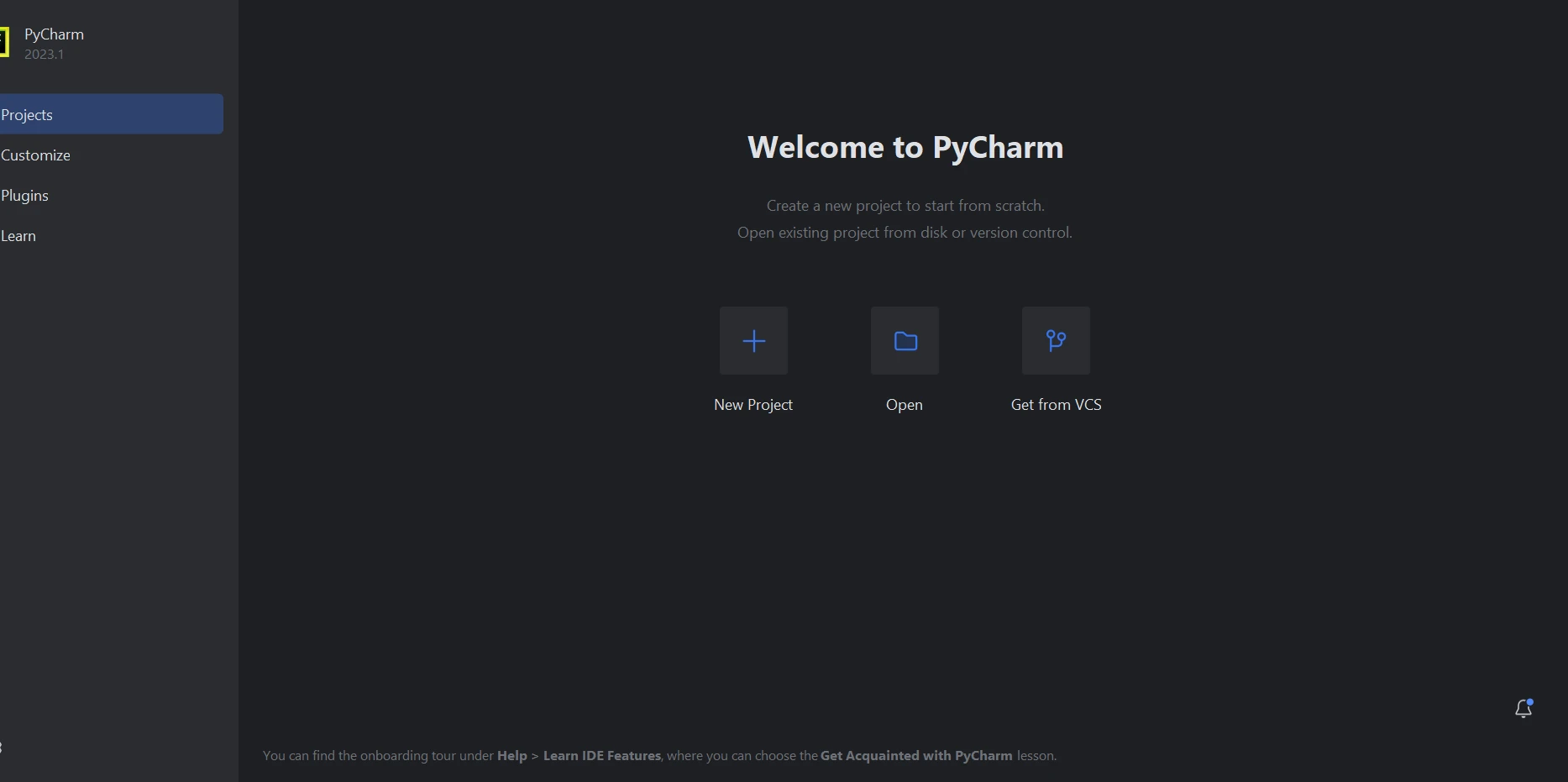
Se abrirá una nueva ventana cuando elija "Nuevo proyecto", que le permitirá especificar la ubicación del proyecto y el entorno Python, como se muestra en la siguiente imagen.
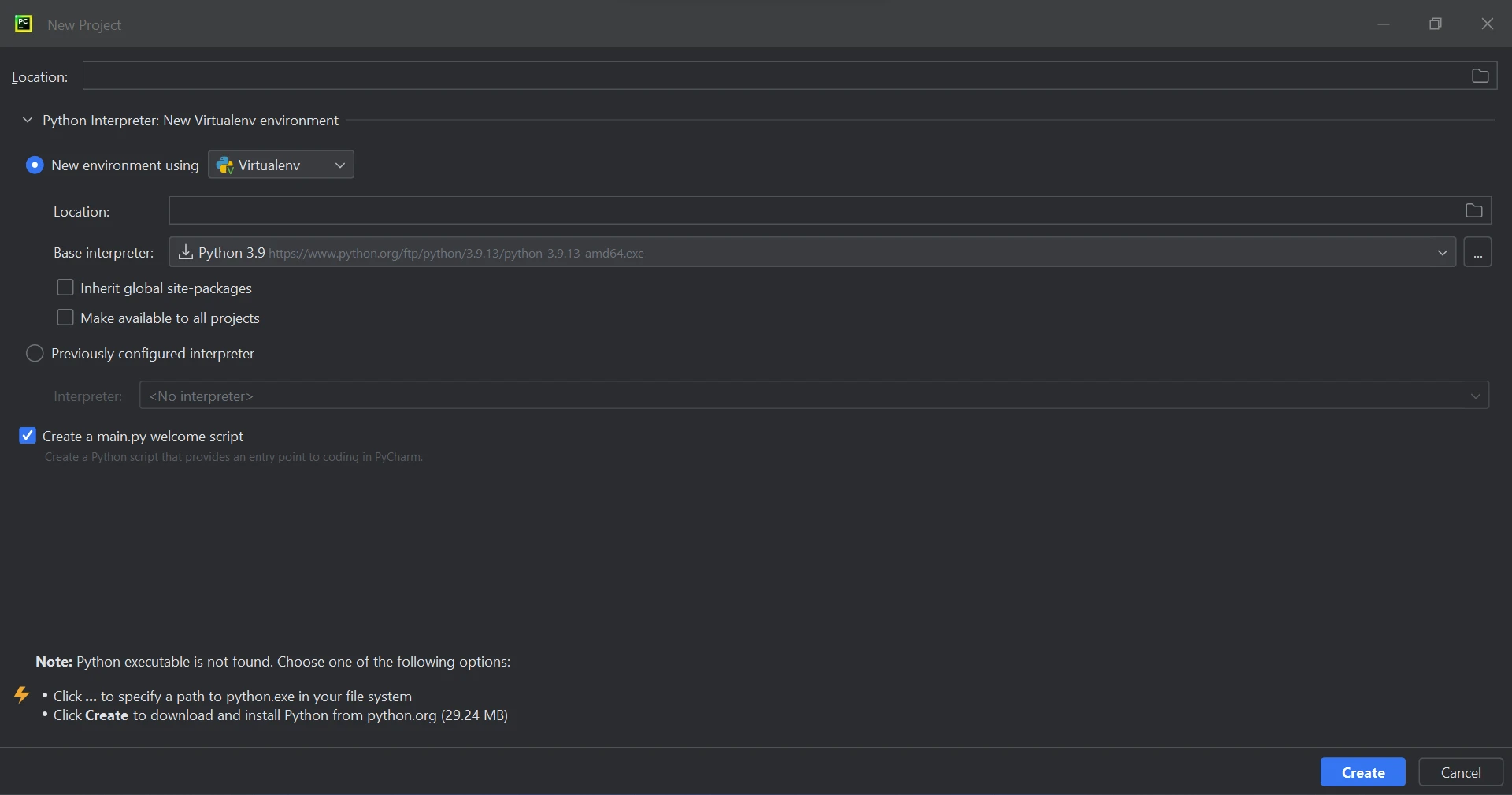
Tras seleccionar la ubicación del proyecto y la ruta del entorno, pulse el botón "Crear" para crear un nuevo proyecto. Se abrirá una nueva ventana y podrás escribir tu código en un archivo Python. Para este tutorial se utiliza Python 3.9.
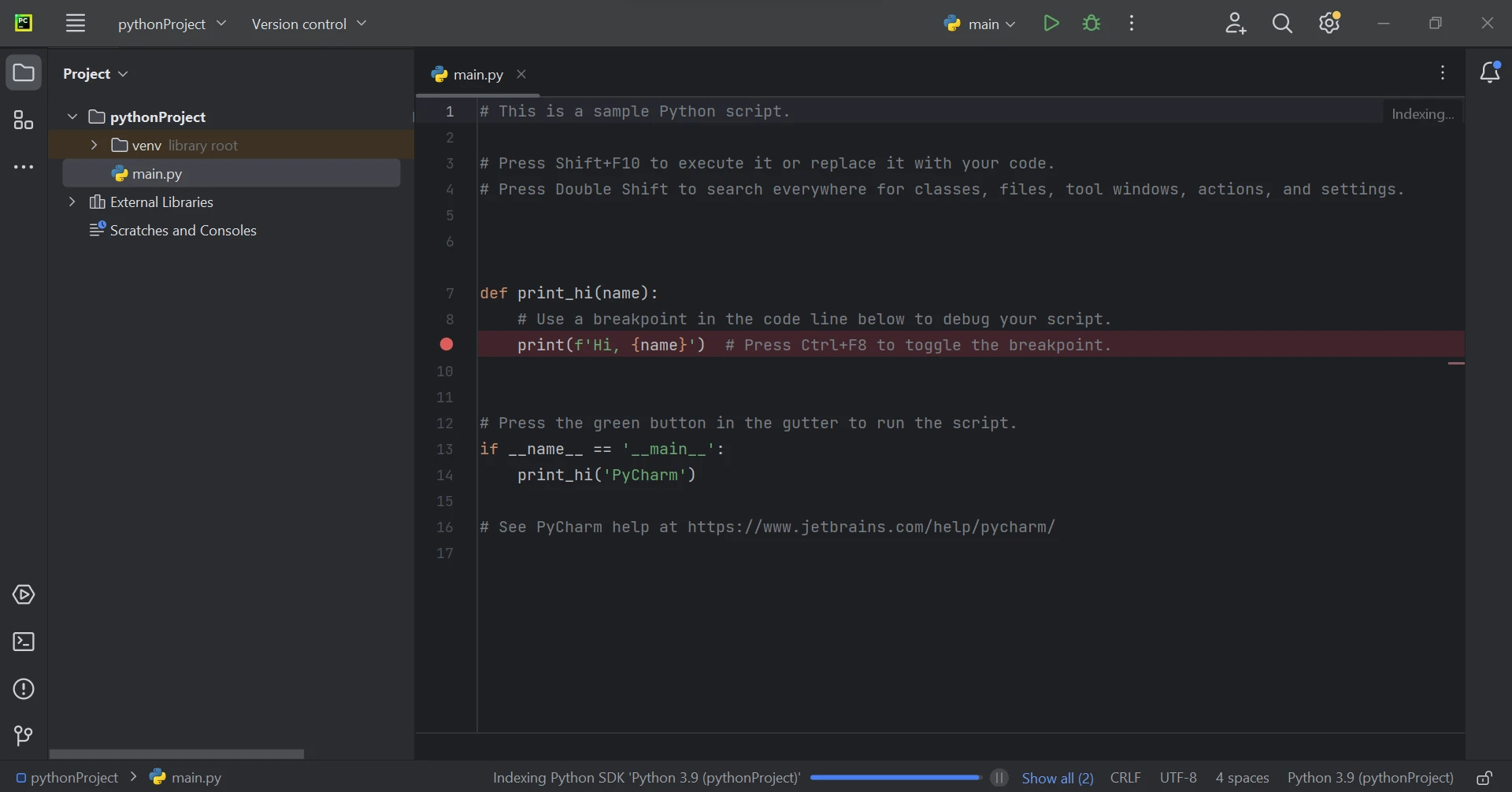
IronPDF for Python utiliza .NET 6.0 como tecnología subyacente. Por lo tanto, para poder utilizar IronPDF Python, su ordenador debe tener instalado el tiempo de ejecución .NET 6.0. Es posible que los usuarios de Linux y Mac necesiten instalar Dot NET antes de utilizar este paquete de Python. Para descargar el entorno de ejecución necesario, puede hacer clic en aquí.
El paquete ironpdf debe estar instalado para poder crear, editar y abrir archivos con la extensión ".pdf". Para instalar el paquete en PyCharm, abra una ventana de terminal y ejecute el siguiente comando:
pip install ironpdf
Como puede ver en la siguiente captura de pantalla, se ha instalado el paquete ironpdf.
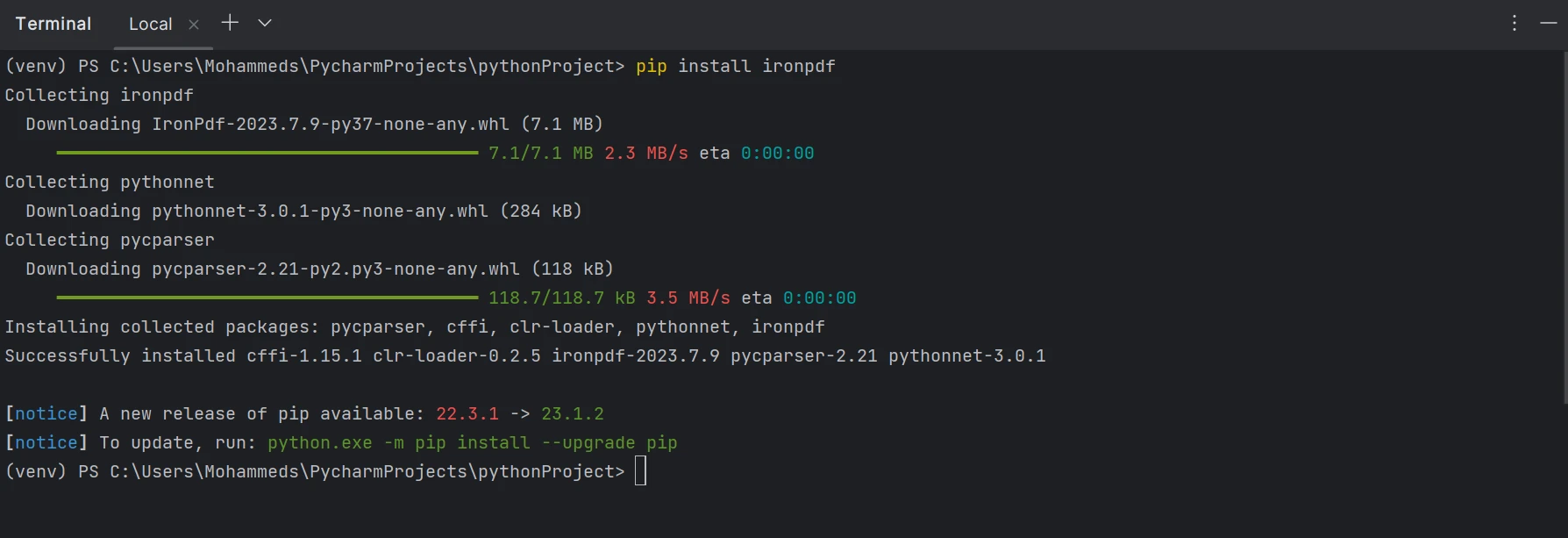
Utilizando Python, se puede generar fácilmente un archivo PDF con sólo unas pocas líneas de código utilizando la biblioteca IronPDF. IronPDF es una biblioteca independiente que no requiere dependencias adicionales. Utiliza un potente navegador Chromium, que permite la descarga precisa de URL que incluyen imágenes, gráficos, tablas y mucho más. A continuación se muestra un fragmento de código de ejemplo para generar un archivo PDF:
from ironpdf import *
renderer = ChromePdfRenderer()
pdf = renderer.RenderUrlAsPdf("https://www.google.com/")
pdf.SaveAs("output.pdf")
print('Completed')En el código proporcionado, primero importamos la biblioteca IronPDF. A continuación, creamos una instancia de la clase ChromePdfRenderer, que nos permite realizar diversos procesos de creación de archivos PDF. Usando el objeto creado, llamado "renderer", accedemos a la función RenderUrlAsPdf. Esta función requiere la URL del PDF que debe convertirse a formato PDF. Raspará los datos de la página web especificada, descargando los archivos en pequeños trozos de datos, incluidas las imágenes, y escribirá la respuesta en un archivo binario. Por último, podemos utilizar la función SaveAs para guardar el archivo PDF generado en el directorio local en formato PDF.
La salida del código anterior se muestra en la siguiente imagen.
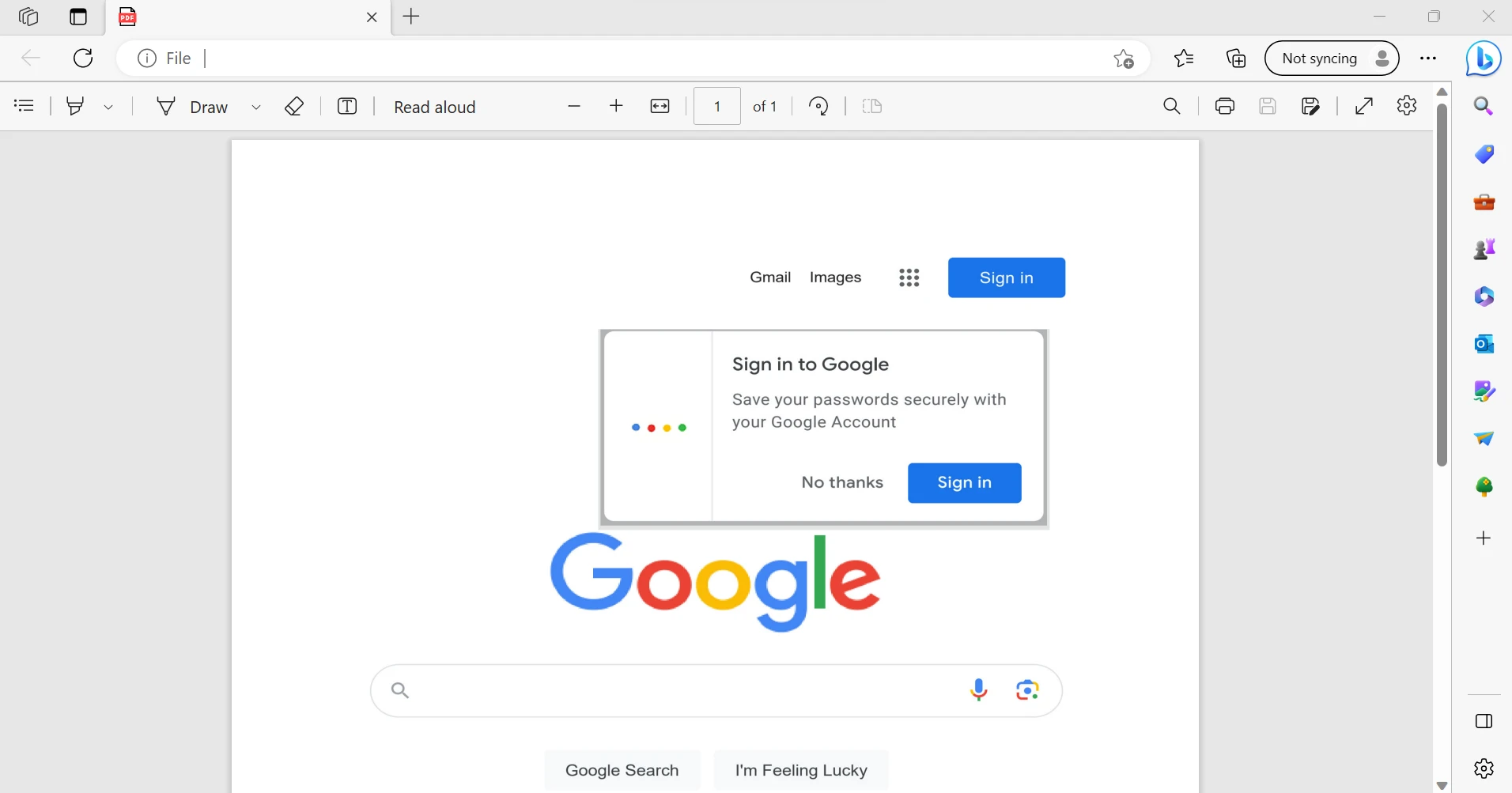
Además, IronPDF puede utilizarse con .NET Framework. Para obtener más información sobre el uso de IronPDF con .NET Framework, puede hacer clic en aquí.
La biblioteca IronPDF ofrece sólidas medidas de seguridad para mitigar los posibles riesgos y garantizar la protección de los datos. Es compatible con todos los navegadores de uso común y no se limita a un navegador específico. Con sólo unas pocas líneas de código, los programadores pueden crear y leer eficazmente archivos PDF utilizando IronPDF. Para satisfacer las diversas necesidades de los desarrolladores, la biblioteca IronPDF ofrece varias opciones de licencia, incluida una licencia de desarrollador gratuita y licencias de desarrollo adicionales disponibles para su compra.
El paquete Lite, con un precio de $749, incluye una licencia perpetua, una garantía de devolución del dinero de 30 días, un año de soporte de software y posibilidades de actualización. Después de la compra inicial, no hay más gastos. Estas licencias pueden utilizarse en entornos de producción, de ensayo y de desarrollo. IronPDF también ofrece licencias gratuitas con ciertas limitaciones temporales y de redistribución. En un contexto real, los usuarios pueden probar el software con un prueba gratuita período sin marca de agua. Para obtener información más detallada sobre los precios y licencias de prueba de IronPDF, consulte lo siguiente enlace.
Descargar IronPDF y pruébalo.
9 productos API .NET para sus documentos de oficina








